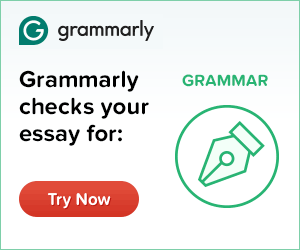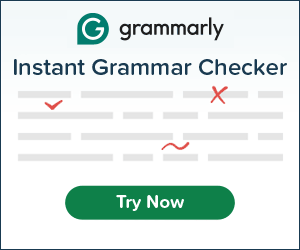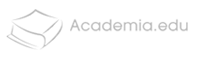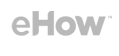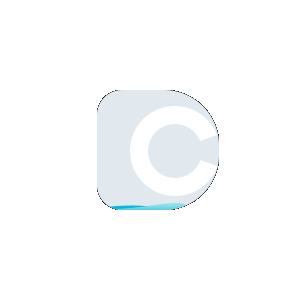PDF Word çevirme
PDF yi Worde çevirme bu ücretsiz çevrimiçi PDF dönüştürücü kullanarak ve birkaç saniye içinde düzenlenebilir bir Word dosyası haline getirin.
Uygun:
English - Convert PDF to Wordالعربية - تحويل PDF الى WordDeutsche - PDF in Word umwandelnEspañol - Convertir PDF a WordFrench - Convertir PDF en Wordहिन्दी - पीडीएफ से वर्ड में तबदील करोIndonesian - Konversi PDF ke Worditaliano - Da pdf a word日本語 - PDF Word 変換Korean - PDF Word 변환Dutch - PDF naar WordPolish - Konwerter PDF na WordPortuguês - Converter PDF em Wordрусский - Конвертировать пдф в вордSvenska - Konvertera PDF till WordTurkish - PDF Word çevirmeTiếng Việt - Chuyển PDF sang Word中文 - PDF轉WordPDF Worde çevirme nasıl yapılır?
Çevrimiçi PDF Word dönüştürücü kullanıcı dostu arayüzü, bu dönüştürmeyi kolaylaştırmanıza olanak tanır. Bu basit adımları izlemeniz yeterli.
Adım 1: Word'e dönüştürmek istediğiniz PDF'yi yükleyin. Kullanıcılar dosyayı cihazlarından veya bulut depolama alanından yükleyebilir.
Adım 2: Worde çevirme düğmesini tıklayın. Dönüştürme işlemini başlatacak ve dosyanız birkaç saniye içinde düzenlenebilir bir Word dosyasına dönüştürülecektir.
Adım 3: İşlem tamamlandığında, dönüştürülen dosyayı cihazınıza kaydetmek için İndir düğmesine dokunabilirsiniz.
PDF Worde çevirme aracının faydaları
DupliChecker'da bulunan PDF Word dönüştürücü kullanıcıları için sayısız fayda sağlamaktadır. Bu tesis, web üzerinde mevcut olan diğer dönüştürücülerden öne çıkmasına yardımcı olan birinci sınıf özelliklerle birleştirilmiştir. PDF Word'e çevirme kelimeye dönüştürücümüzle aşağıdaki avantajlardan yararlanabilirsiniz.
%100 Ücretsiz
Web portalımızda PDF Word çevir için herhangi bir ücret alınmamaktadır. PDF Word çevirici kullanıcılarına istedikleri kadar PDF dosyasını ücretsiz olarak dönüştürmelerine olanak tanır.PDF Worde çevir çevirmek için artık tek kuruş ödemenize gerek yok.
Hızlı ve Kolay Dönüşüm
Bu çevrimiçi aracın gelişmiş algoritmaları, bu görevi hemen gerçekleştirmenize yardımcı olur. Ayrıca, kullanıcılardan çevrimiçi aracımızda katı yönergelere uymaları veya PDF Word e çevirme için karmaşık eğitim almaları istenmez. Bunun yerine birkaç kolay adımı takip ederek bu işi yapabilir ve istediğiniz sonuçları bir an önce elde edebilirsiniz.
Yüksek Kalite
PDF Word çevirme hizmetimiz tüm kullanıcılarına yüksek kalitede dönüşüm vaad etmektedir. Ne yazık ki, birçok çevrimiçi araç, belgenizi başka bir dosya biçimine dönüştürürken kalitesini bozar. Ancak, çevrimiçi hizmetimiz yüklediğiniz dosyanın biçimlendirmesini korur ve size yüksek kalitede PDF Word çeviri sağlar.
Güvenli ve Güvenli
Gizli PDF dosyalarınızı dönüştürürken gizliliği konusunda endişelenmenize gerek yok. Aracımızın gelişmiş algoritmaları, verilerinizin güvende olmasını sağlar. Ayrıca belgeleriniz aracımızın veri tabanlarında tutulmaz; dönüştürme tamamlanır tamamlanmaz dosyanız sunucularımızdan güvenli bir şekilde kaldırılır.
Tüm Formatlarla Uyumlu
Jika Anda hanya ingin mengonversi bagian tertentu dari file PDF Anda, gunakan utilitas Split PDF untuk mengekstrak halaman PDF yang diperlukan dalam file PDF baru. Setelah selesai, gunakan fasilitas PDF to Word untuk mengonversi file PDF yang dibagi menjadi Word dalam hitungan detik.
Herhangi Bir Cihazda, Her Yerde Kullanım
PDF Word çevirme kullanıcılarının dünyanın herhangi bir köşesinden hizmetini kullanmalarını kısıtlamaz. Bu çevrimiçi tesise erişmek için ihtiyacınız olan tek şey sabit bir internet bağlantısıdır. Böylece ister tablet, ister masaüstü, ister akıllı telefonunuz olsun, cihazınızın varsayılan tarayıcısından erişerek kolayca PDF Worde dönüştür yapabilirsiniz.
PDF Dosyalarını Düzenlenebilir Biçime Dönüştürün
DupliChecker'da bulunan PDF i Word e çevirme dosyanızı sorunsuz bir şekilde düzenlenebilir bir Word belgesine dönüştürmenizi sağlar. PDF belgenizde herhangi bir değişiklik yapmak istediğinizde free PDF Word çevirme hizmetimize erişin ve dosyanızı saniyeler içinde düzenlenebilir bir formata dönüştürün. Bu görevi gerçekleştirmek için Small PDF gibi çeşitli çevrimiçi olanaklar bulabilirsiniz, ancak DupliChecker'da sunulan tesis, olağanüstü özellikleri nedeniyle hepsinden farklıdır.
Dönüştürülen Word dosyasında değişiklik yaptıktan sonra, Word'den PDF'ye aracımızın yardımıyla PDF formatına geri döndürebilir ve PDF soyunma aracının yardımıyla güvenli hale getirebilirsiniz. Çevrimiçi aracımız, size güvenli ve güvenli dönüşüm sağlamayı garanti eder. Hassas verilerinizi asla veritabanlarında tutmaz; ayrıca web portalımız dosyalarınızı herhangi bir üçüncü şahısla paylaşmaz. Size kolaylık sağlamak için Gizlilik Politikamızı inceleyebilirsiniz.
PDF Word çevirici Kullanıcıları
Duplichecker size ücretsiz bir çevrimiçi PDF dönüştürücü sağlar, bu aracın yardımıyla Word belgesini düzenleyebilir veya içeriğini çıkarabilirsiniz.
PDF Word çevirme aracımız profesyoneller için en iyi araçlardan biri olabilir, örneğin:
- yazarlar
- yayıncılar
- Blogcular
- pazarlamacılar
- öğrenciler
- öğretmenler
- İş organizasyonları
- Devlet kurumları
SSS
Dönüştürülmüş Word Belgem Güvenli Olacak mı?
Evet! Dönüştürülen Word belgeniz, siz onu cihazınıza indirene kadar %100 güvenli kalır. Kullanıcılarımızın dosyalarının gizliliği, DupliChecker'ın en büyük önceliğidir.
Birden Çok PDF Dosyasını Aynı Anda Word'e Dönüştürebilir miyim?
HAYIR! Bu özelliği henüz tanıtmadık. Ancak, kullanımında herhangi bir kısıtlama olmadığı için çevrimiçi aracımızla birden fazla PDF dosyasını tek tek dönüştürebilirsiniz.
Mac'te PDF den Worde çevirme nasıl yapılır?
Diğer işletim sistemlerinde olduğu gibi Mac üzerinde de PDF yi Worde çevirme yapabilirsiniz. Her şeyden önce, bu araca Mac cihazınızın tarayıcısı üzerinden erişin. Araca erişildiğinde, PDF dosyasını yükleyin ve dönüştür düğmesini tıklayın. İşlem tamamlandıktan sonra dönüştürülen Docx dosyasını tek tıkla cihazınıza indirebilirsiniz.
Word'de PDF'nin Yalnızca Belirli Bölümleri Nasıl Dönüştürülür?
PDF dosyanızın yalnızca belirli kısımlarını dönüştürmek istiyorsanız, gerekli PDF sayfalarını yeni bir PDF dosyasına çıkarmak için Böl PDF yardımcı programını kullanın. Tamamlandığında, bölünmüş PDF dosyasını birkaç saniye içinde Word'e dönüştürmek için PDF'den Word'e özelliğini kullanın.
 İntihal Planları
İntihal Planları  Açıklama Planları
Açıklama Planları  Tersine Görsel Arama
Tersine Görsel Arama